
Vytvoření dokumentu aplikace Word v jedné velikosti papíru neznamená, že jste při tisku omezeni pouze na papír této velikosti a prezentaci. Proveďte změnu velikosti pro jeden tisk nebo uložte novou velikost do dokumentu. Při změně velikosti papíru se dokument automaticky přizpůsobí velikosti papíru, kterou si vyberete. Microsoft Word ukazuje, jak se dokument se změněnou velikostí objeví, spolu s pozicemi textu a dalších prvků, jako jsou obrázky, před tiskem. Informace v tomto článku platí pro Microsoft Word pro Microsoft 365, Word 2019, Word 2016, Word 2013 a Word pro Mac.
Jak změnit velikost dokumentů Word pro tisk
Podle těchto pokynů vyberte při tisku dokumentu konkrétní velikost papíru. Pokud jste ještě nevytvořili soubor Word, který chcete vytvořit a vytisknout, změňte velikost dokumentu, než začnete, abyste zajistili správné formátování.
-
Otevřete dokument Word, který chcete vytisknout, a vyberte Soubor záložka.
-
Vybrat Tisk. Ve výchozím nastavení je formát papíru dokumentu výchozí jako formát papíru pro tištěný výstup.
-
Vybrat Velikost papíru šipka rozevíracího seznamu a vyberte požadovaný výstup.
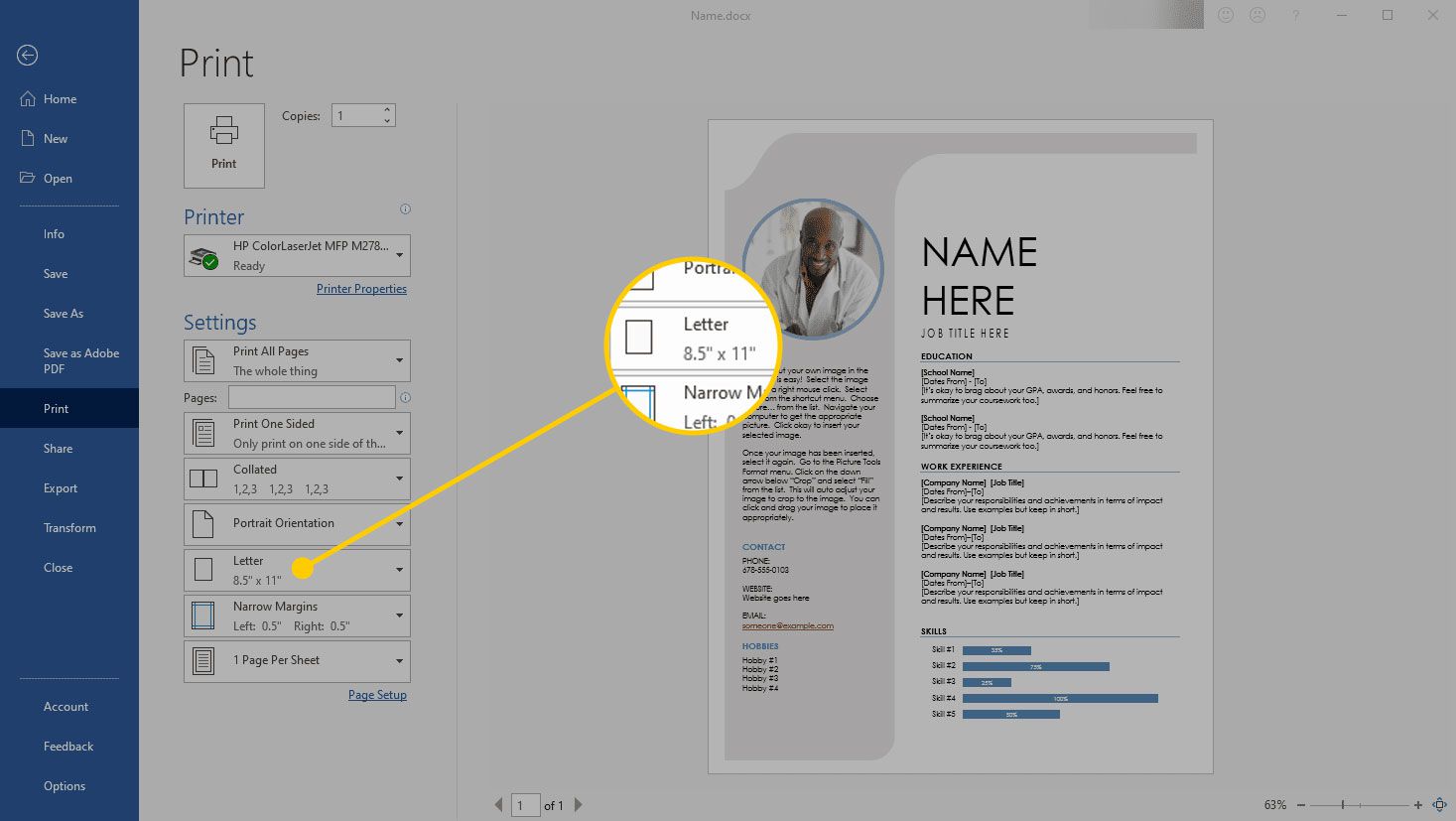
-
Chcete-li tisknout dokument ve velikosti dopisu na papír velikosti A5, vyberte Dopis pak vyberte A5. Miniatura první stránky tištěného výstupu se změní tak, aby odpovídala. Nelze změnit měřítko dokumentu tak, aby se vešel na papír. Pokud je dokument větší než papír, bude se dokument skládat na několik listů.
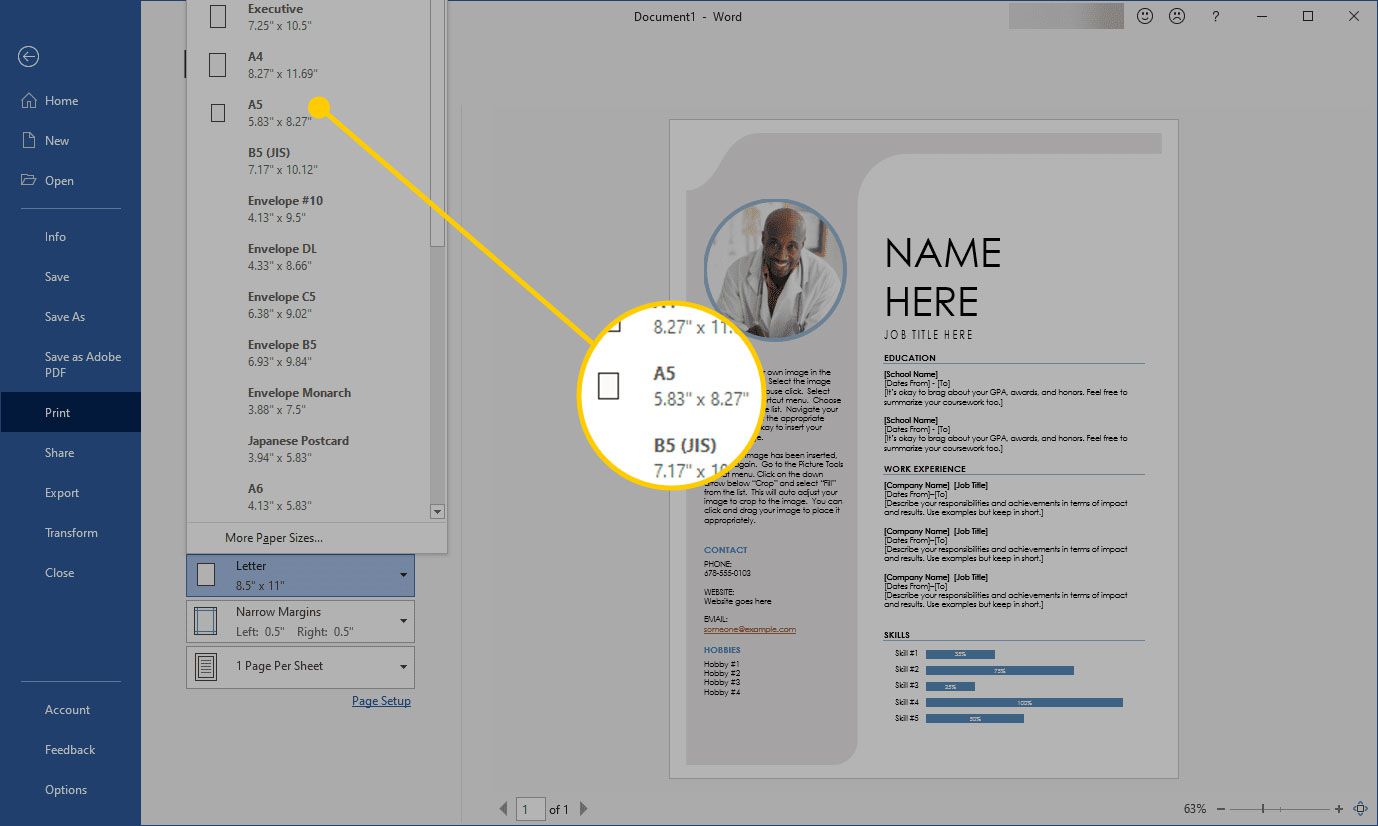
-
Vybrat Tisk vytisknout dokument, pokud jste spokojeni s nastavením výstupu.
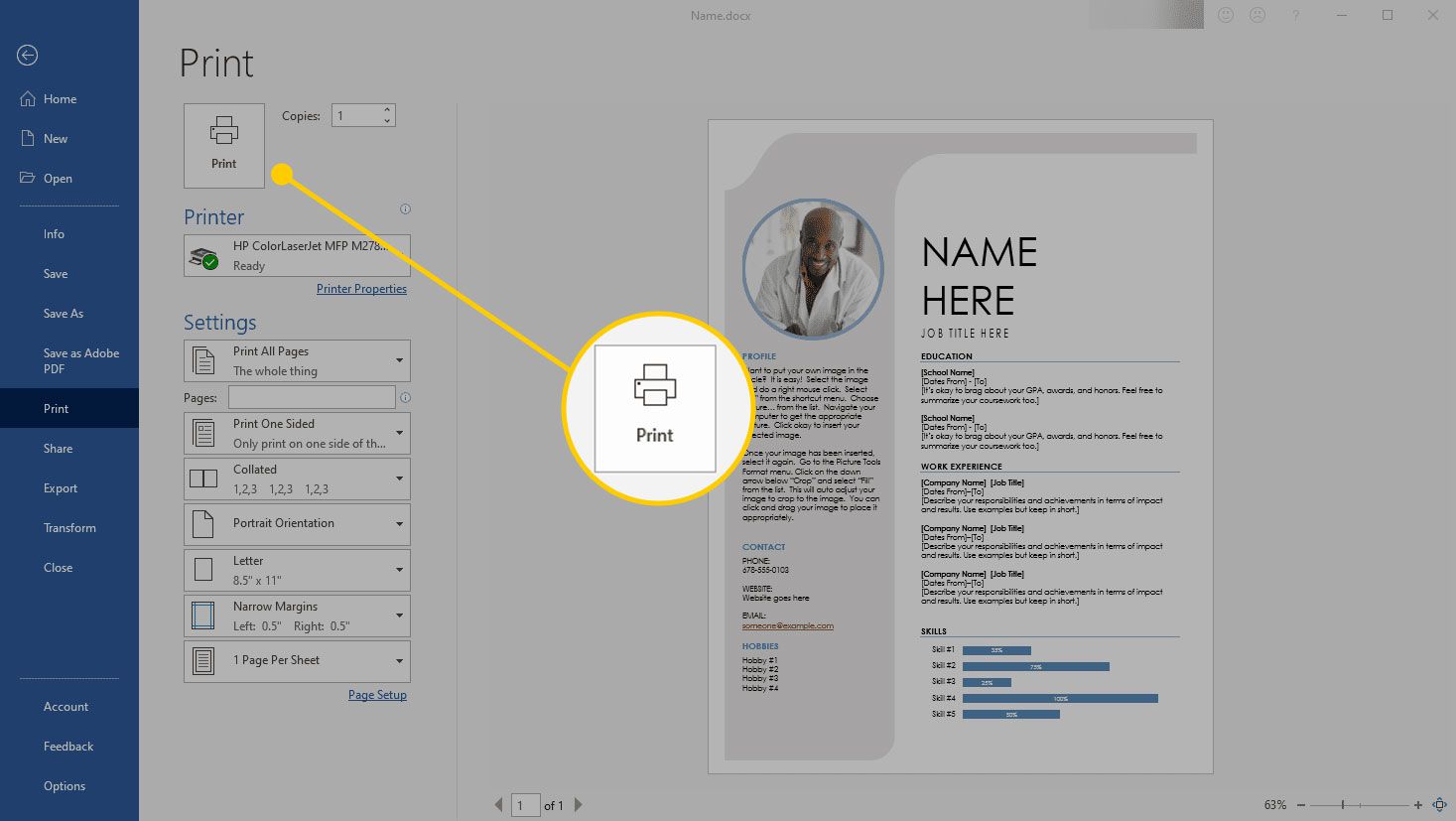
Tisk dokumentů v měřítku
Chcete-li dokument vytisknout na papír jiné velikosti a současně zachovat původní rozměry a zajistit, aby se vešel na jeden list, vytiskněte dokument do formátu PDF. Jakmile vytvoříte PDF z dokumentu Word, vytiskněte si na tiskárně tištěnou verzi. Ovladač tiskárny PDF podporuje více možností změny velikosti a restrukturalizace výstupu než kterákoli aplikace pro zpracování textu. Pokud nepotřebujete dokument vytištěný jako celek, ale potřebujete jeho část v tištěném formátu, Word vám umožní vytisknout pouze část dokumentu.